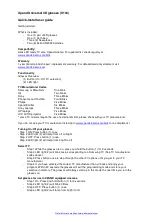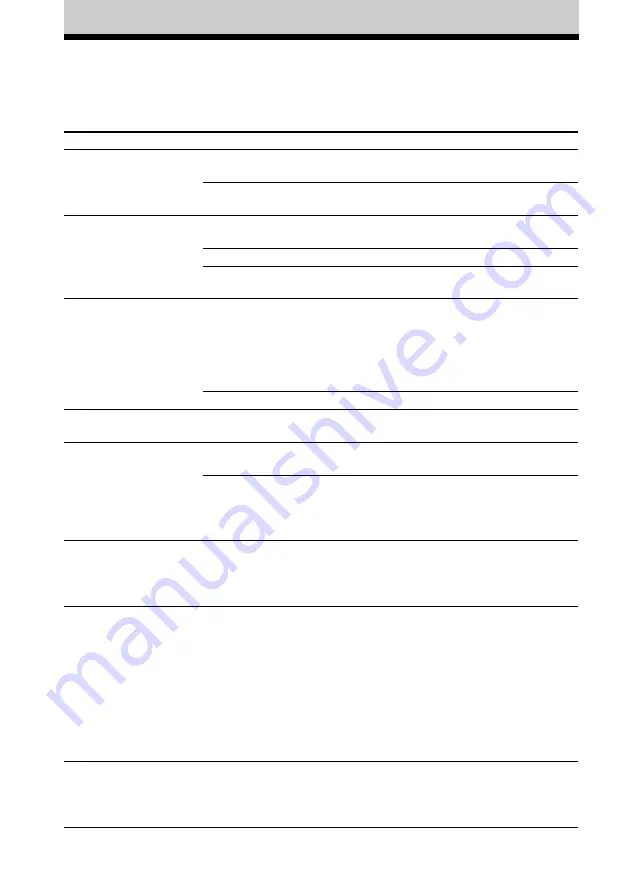
24
-FR
Dépannage
Si vous avez des questions ou des problèmes qui ne figurent pas dans cette liste, consultez votre
revendeur Sony ou un centre de service après-vente Sony agréé.
Symptômes
L’image de lecture
n’apparaît pas.
L’image est sombre ou
foncée.
Des lignes horizontales
apparaissent.
L’image disparaît
brusquement.
L’image et/ou le son
présente des parasites.
L’image n’est pas
accompagnée de son.
Le son comporte des
parasites.
Impossible d’augmenter
le volume.
La batterie se décharge
rapidement.
Les points noirs, rouges
et verts ne disparaissent
pas.
Le commutateur
POWER ON/OFF ne
fonctionne pas.
Cause
Les connexions sont incorrectes.
Le verrou utilisateur est réglé.
Vous ne portez pas correctement
le Glasstron.
—
La fenêtre (où l’image est
affichée) est souillée.
Vous avez utilisé le Glasstron en
continu pendant trois heures. (Le
Glasstron se met
automatiquement hors tension au
bout de trois heures pour éviter la
fatigue oculaire.)
La batterie est déchargée.
Les fiches du câble audio/vidéo
sont encrassées.
—
La fonction AVLS est activée.
La batterie n’est pas
suffisamment chargée.
La batterie est complètement
déchargée.
L’écran LCD fait appel à des
technologies de haute précision. Il
se peut toutefois que de
minuscules points noirs ou
lumineux (de couleur rouge,
bleue ou verte) apparaissent de
manière constante sur l’écran
LCD. Il ne s’agit pas d’un
dysfonctionnement.
(Points effectifs : plus de 99,99 %.)
—
Remèdes
Branchez correctement les appareils
(pages 8-11).
Déverrouillez le verrou utilisateur
(page 19).
Portez correctement le Glasstron
(pages 12-14).
Ajustez la luminosité (page 17).
Nettoyez l’unité d’affichage à l’aide
d’un chiffon doux et sec (page 23).
—
Remplacez la batterie (page 20).
Nettoyez les fiches du câble audio/
vidéo.
Réglez le volume à l’aide de la
commande VOL (page 17).
Réglez le commutateur AVLS ON/
OFF sur OFF (page 18).
Chargez complètement la batterie ou
utilisez-en une neuve (page 20).
—
Débranchez le cordon d’alimentation
de la prise murale. Au bout de trois
minutes, rebranchez le cordon
d’alimentation.
Summary of Contents for Glasstron PLM-A35E
Page 74: ...26 DE ...
Page 75: ...27 DE Weitere Informationen ...